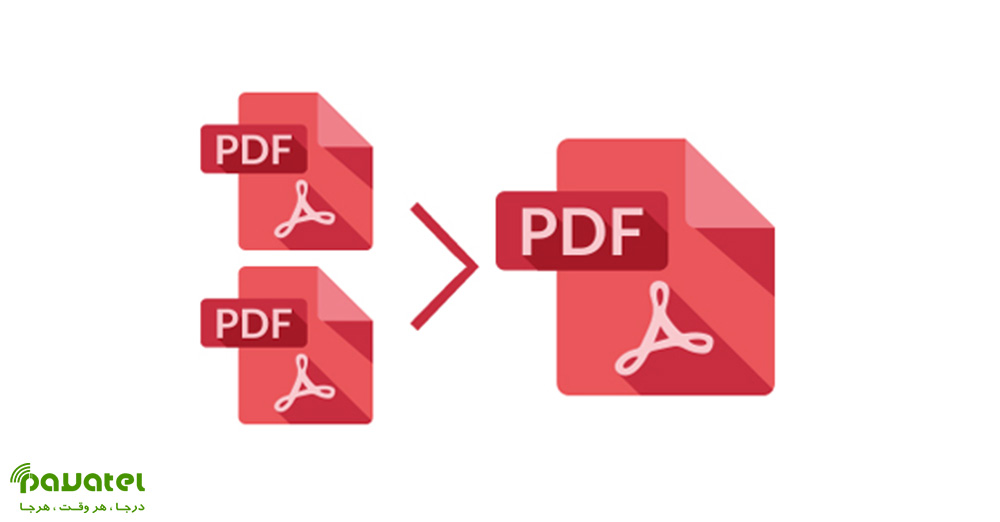فایل PDF یک فرمت استاندارد برای فایلها و اسناد قابل حمل است از سال ۱۹۹۳ توسط شرکت آدوبی (Adobe) طراحی شده و استفاده میشود. این فایلها قابلیت اجرا در سیستم های مختلف را داشته و برای مطالعه متن و پرینت استفاده می شود. در این بخش قصد داریم نحوه ادغام فایل های PDF در ویندوز را به شما عزیزان آموزش دهیم.
روش های ادغام فایل های PDF در ویندوز
Adobe Acrobat
به سراغ سایت شرکت Adobe بروید و نسخه رایگان Adobe Acrobat را دانلود کنید. بعد از اینکه آن را نصب و اجرا کردید، از سربرگ Tools در قسمت بالا سمت چپ گزینه Combine file را انتخاب کنید. سپس Add files را بزنید و از پوشههای مورد نظر فایلهای پی دی اف دلخواه خود را انتخاب کنید. توجه کنید که در اینجا نیز صرفا محدود به انتخاب فقط فایل پی دی اف نیستید و میتوانید فایل ورد و یا عکسها را نیز انتخاب کنید.
بعد از اینکار در پنجرهای که باز میشود ترتیب فایلها را میتوانید تغییر دهید. همچنین در قسمت Option میتوانید تنظیمات دیگری نیز روی آنها اعمال کنید. در نهایت روی گزینه آبی رنگ Combine که در بالا سمت راست قرار گرفته کلیک کنید. بسته به حجم فایل اینکار ممکن است چند لحظه طول بکشد و سرانجام فایلی که از ترکیب فایل های PDF ساخته شده نمایش داده میشود.
Foxit Reader
نسخه رایگان Foxit Phantom که یک نرم افزار قدرتمند در زمینه ویرایش فایلهای پی دی اف است را از سایت شرکت Foxit به راحتی میتوان دانلود کرد. پس از نصب و اجرا، از سربرگ File در بالای صفحه گزینه Create را کلیک کنید. سپس با انتخاب گزینه Combine file پنجرهای ظاهر میشود که از آنجا میتوانید فایلهای پی دی اف یا عکسهای مورد نظر که قصد دارید به یک فایل پی دی اف منفرد تبدیل کنید انتخاب و سپس با زدن کلید Combine در زیر همان صفحه منتظر بمانید تا فایل پی دی اف مورد نظر ساخته شود. توجه کنید که در پنجره مربوط به انتخاب فایل به راحتی میتوانید ترتیب آنها را عوض و آنها را جابجا کنید.
PDF Merge
پس از ورود به وبسایت PDF Merge پنجره سادهای میبینید که متشکل از چند قسمت است. با کشیدن و رها کردن فایل به داخل این قسمتها و سپس انتخاب گزینه Merge Files فایلهای شما ادغام شده و یک فایل منفرد به شما تحویل میدهد. توجه کنید که استفاده از این وبسایت فقط برای فایلهای زیر 5 مگابایت رایگان است و برای محتواهای حجیمتر نیاز به پرداخت هزینه دارد.
SmallPDF
وبسایت SmallPDF به دلیل توانایی بارگذاری مستقیم آن از Google Drive و Dropbox مشهور است. لذا میتوان در زمان و مراحل انجام کار صرفه جویی کرد و به سرعت یک فایل پی دی اف را از ترکیب چند فایل پی دی اف ساخت و در همان فضا ذخیره کرد. این قابلیت مخصوصا زمانی که بصورت مشترک با چند نفر بر روی یک سند همکاری میکنید به درد بخور خواهد بود. ضمنا نحوه ادغام فایل های PDF در این وبسایت جالب توجه است.